edge浏览器卸载不掉怎么办 强制删除卸载edge浏览器的方法
更新时间:2022-12-25 09:47:00作者:qiaoyun
在电脑中,有些是自带有edge浏览器的,不过并不是所有用户都喜欢,一些不喜欢的小伙伴就想要将edge浏览器卸载掉,可是却遇到了edge浏览器卸载不掉的情况,这要如何解决呢,不用紧张,一起来看看强制删除卸载edge浏览器的方法吧。
方法一、
1、我们点击电脑桌面左下角的微软按钮。
2、弹出的界面,我们找到microsoft edge,然后我们右击它。
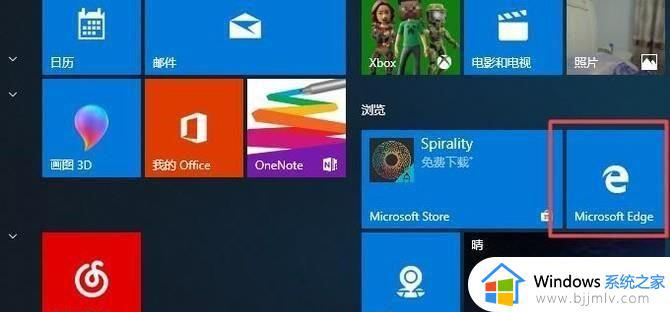
3、弹出的界面,我们点击更多。
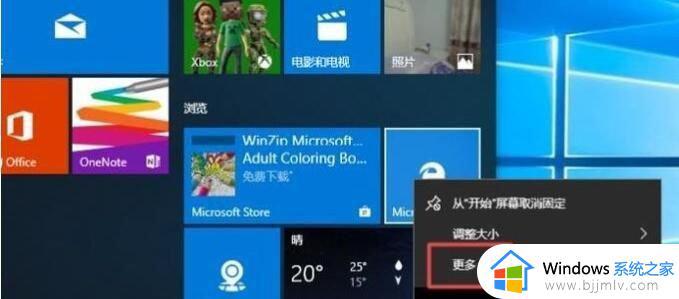
4、弹出的界面,我们点击应用设置。
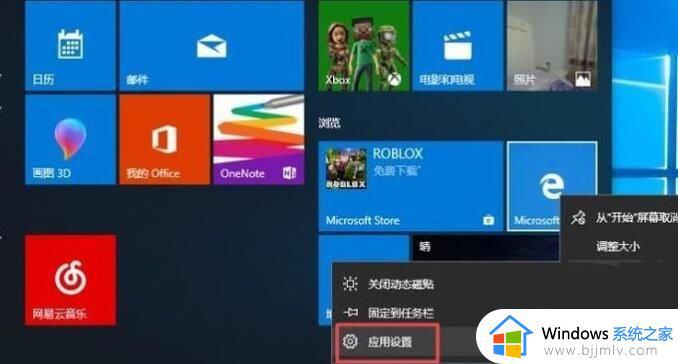
5、弹出的界面,我们点击卸载就可以了。
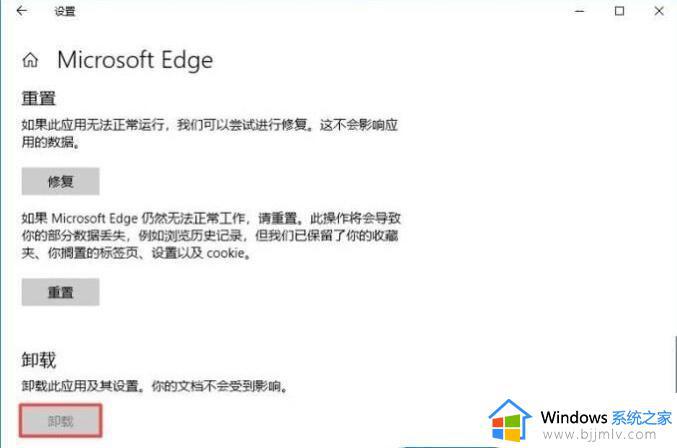
方法二
1、右击左下角开始,点击“windows powershell(管理员)”。
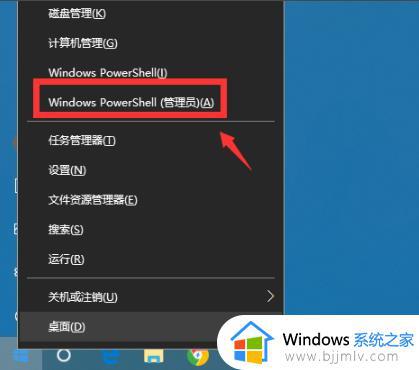
2、进入蓝色命令界面。

3、输入代码 get-appxpackage *edge*,查找edge包。
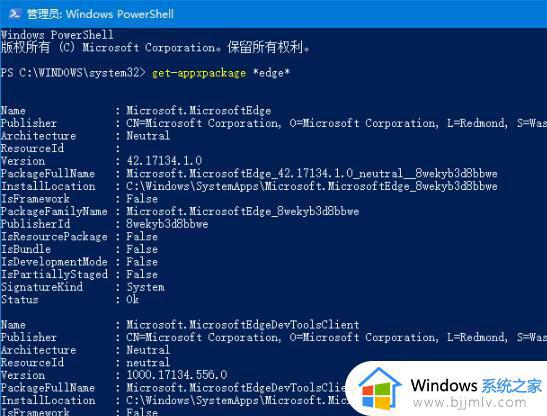
4、在edge包中找到 packagefullname,选中并复制。
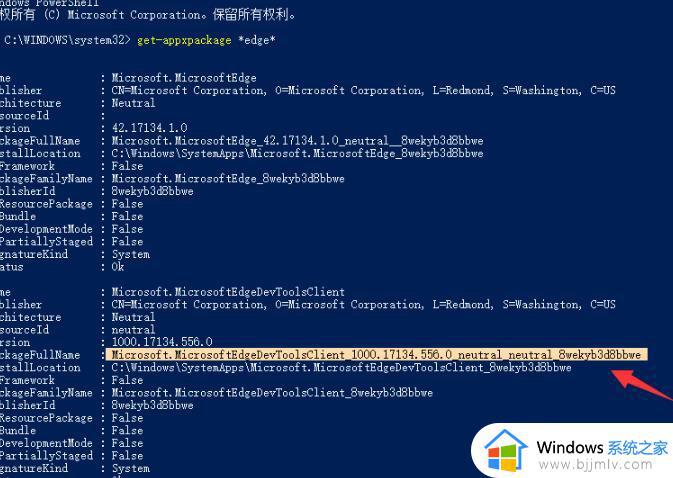
5、接着输入命令 Remove-appxpackage 和 packagefullname包名,用来移除edge包。
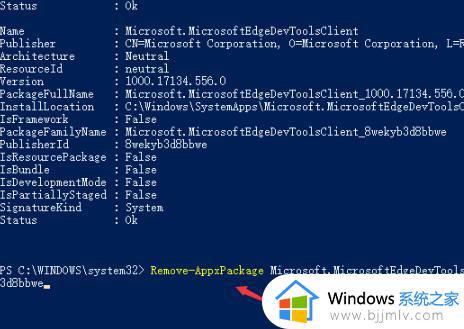
6、按下回车后进入win10系统的microsoft edge中将其移除即可。

上述给大家讲解的就是edge浏览器卸载不掉的详细解决方法,遇到一样情况的小伙伴们可以学习上面的方法来进行强制卸载即可。
edge浏览器卸载不掉怎么办 强制删除卸载edge浏览器的方法相关教程
- 卸载edge浏览器的方法 如何卸载edge浏览器
- 怎么卸载microsoft edge浏览器 如何彻底卸载microsoft edge浏览器
- edge怎么卸载 edge浏览器的卸载方法
- 如何强制卸载搜狗浏览 搜狗高速浏览器怎么卸载
- 火狐浏览器怎么卸载插件 火狐浏览器卸载插件的方法
- ie浏览器怎么卸载 卸载ie浏览器的图文教程
- 谷歌浏览器卸载不掉怎么办 谷歌浏览器卸载不了的解决办法
- 谷歌浏览器 卸载方法 如何彻底卸载google浏览器
- 2345浏览器怎么彻底删除 2345浏览器如何卸载干净
- 如何完全卸载谷歌浏览器 怎样卸载谷歌浏览器
- 惠普新电脑只有c盘没有d盘怎么办 惠普电脑只有一个C盘,如何分D盘
- 惠普电脑无法启动windows怎么办?惠普电脑无法启动系统如何 处理
- host在哪个文件夹里面 电脑hosts文件夹位置介绍
- word目录怎么生成 word目录自动生成步骤
- 惠普键盘win键怎么解锁 惠普键盘win键锁了按什么解锁
- 火绒驱动版本不匹配重启没用怎么办 火绒驱动版本不匹配重启依旧不匹配如何处理
热门推荐
电脑教程推荐
win10系统推荐